هل تستخدم خدمة Lastpass المجانية؟ هل انت مرتاح البال من استعمال خدمة مثالية لحفظ كلماتك السر؟ ماذا لو تم سرقة حسابك على الخدمة؟
اعتقد ان متابعي موقع محترفي الحماية، يدرون جيدا ما هي خدمة LastPass، والتي قمنا بتخصيص موضوع لشرح شامل للخدمة:
اما ان كنت من من يسمعون بالكلمة لأول مرة، فهي عبارة عن مخزن مؤمن بشكل قوي، يتيح لك فرصة تخزين كلماتك السرية واستعمالها متى شئت واينما شئت دون الحاجة لإدخالها كل مرة تريد الولوج لموقع من المواقع التي تزورها، ولمزيد من المعلومات زر الرابط اعلاه...
العيب الوحيد الذي لا يمكن لأي واحد منا ان يتقبله انه عند استخدام LastPass ، فاننا نوافق على تخزين جميع بياناتنا على سيرفراتهم الخاصة، يعني لو تمكن احدهم من اختراق حسابي الخاص على الخدمة، فانه بالتالي قد تمكن من بسط يديه على جميع ارقامي السرية التي استعملها يوميا في كل المواقع التي ازور، وهكذا فأنا في خطر محدق، والكثير منا يتجنب الخدمة فقط لهذا السبب.
لكن ماذا لو قلت لك ان الشركة LastPass قد فكرة فعلا في حل المشكلة؟
الطريقة التي تستعمل في العديد من المواقع الكبرى والأبناك والمتاجر الإلكترونية لحماية زبنائهم من القرصنة، هي طريقة Two-Factor Authentication (2FA) او ما يسمى بالتفعيل بخطوتين، هذه الطريقة التي قد اشتهرت في الأبناك النقدية والتي اصبحت الآن متداولة بالمواقع الكبرى كـ Google و Facebook ومؤخرا DropBox بعد الهجمة العنيفة على الموقع التي سببت خسائر ضخمة للخدمة. هي طريقة مبسطة تعتمد في الأساس على فكرة عدم تسجيل الدخول الى بعد اكمال خطوتين مهمتين، اولهما المعلومات الشخصية ( اي اسم المستخدم + الرقم السري ) ثم بعد ذلك ادخال رمز يستعمل لمرة واحدة، تبعثه لك الشركة عبر SMS الى هاتفك، او استخدام طبيق خاص بالموقع كما هو الحال بالنسبة لتطبيق Google Authenticator .
موضوع له علاقة
طريقة تفعيل Google Autenticateur على حساب LastPass
بعد التسجيل في خدمة LastPass ( شرح الموضوع من هنا ) وزيارة الموضوع ( كيف تحمي حياتك الرقمية مع Google Autenticator ) وتحميل الأداة على جهازك، ننتقل للخطوة الثانية وهي الربط بين الخدمتين.
أولا قم بزيارة هذا الرابط، ثم ادخل معلوماتك الخاصة بخدمة LastPass، بعدها ستوجهك الصفحة لخيارات تفعيل Google Authenticator .
الآن تقوم بفتح تطبيق Google Authenticator على هاتفك، وقم باجراء مسح للمكان المضلل على الصورة، وهو عبارة عن QR code او ما يسمى بالكود الذكي، للقيام بذلك اتبع الخطوات التالية على جهازك ( تم الشرح على جهاز Android )
كما تلاحظ الآن تم اضافة خانة خاصة ب LastPass
المرحلة التالية هي تفعيل الخدمة ثم ادخال الكود لخانة LastPass
المرة التالية التي ستدخل فيها لخدمة LastPass، سيطلب منك ادخال الكود من Google Authenticator كما في الصورة التالية
- خاتمة:
الجميل في الأمر انك الآن مرتاح البال من عدم استطاعت غيرك الولوج لحسابك على LastPass لكن رغم ذلك، يمكن ان تقع مشاكل في تفعيل الحساب والدخول اليه، اذ يكن ضياع هاتفك، او سقوطه في ايدي شريرة، لذا فالشركة ايضا تقدم خدمات بديلة، يمكن الإستعانة بها لإسترجاع حسابك رغم ضياع هاتفك او عدم قدرتك على الوصول اليه. من بين هذه الحلول نذكر
- Grid : حيث يمكنك طباعة مجموعة من الأكواد او تخزينها على شكل ملف CSV على جهازك واستخدامها كلما اقتدت اليها الحاجة.
- FingerPrint : ايضا يقدم البرنامج خاصية التحقق من الهوية بالبصمات، وذلك في حال كان جهازك يملك هذه الميزة واعتقد انها متوفرة عبر اجهزة الكمبيوتر المحمولة، او بدمج قطع لجهاز الكمبيوتر المكتبي.
- Yubikeys: خدمة حصرية لـ LastPass، حيث تمنحك الفرصة لإستعمال USB على انها مفتاح للخدمة، اذ توفر شراء مفاتيح باشكال والوان وانواع مختلفة مع اشتراك بخدمة Premium لمدة عام كامل مجانا مع كل شراء لمفتاح جديد










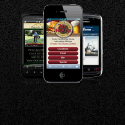







0 التعليقات:
إرسال تعليق